Обновление версии ПК «Бюджет-NEXT»
Обновление происходит путем замены файлов в каталоге, где расположены исходные файлы приложения.
ВАЖНО! Предварительно удалите все файлы (кроме appsettings.Production.json), т.к. могут остаться старые файлы или не перезаписаться, которые помешают корректной работе приложения.
- Остановите пул в диспетчере IIS, чтобы при копировании не возникала ошибка, что файлы заняты.
- Скачайте архив ПК "Бюджет-NEXT" 24.2. Скачивание актуальной версии начнется автоматически.
Чтобы посмотреть доступные версии "Бюджет-NEXT" перейдите по ссылке https://keysystems.ru/files/web/INSTALL/BUDGET_NEXT/24.2/
-
Перед заменой файлов скопируйте на компьютер файл
appsettings.Production.json, который заполнен вашими параметрами и вставляйте его каждый раз после замены всех файлов. -
Распакуйте архив и замените файлы.
См. также
- Если использовался appsettings.json как основной файл конфигурации
- Если файл конфигурации использовался adminsettings.json
Если использовался appsettings.json как основной файл конфигурации
Если файл конфигурации, в котором вы меняли параметры, был appsettings.json, необходимо его скопировать в любое другое место перед заменой файлов. После замены файлов, откройте файл appsettings.Production.json в папке Publish, он будет пустой, если его не использовали ранее.
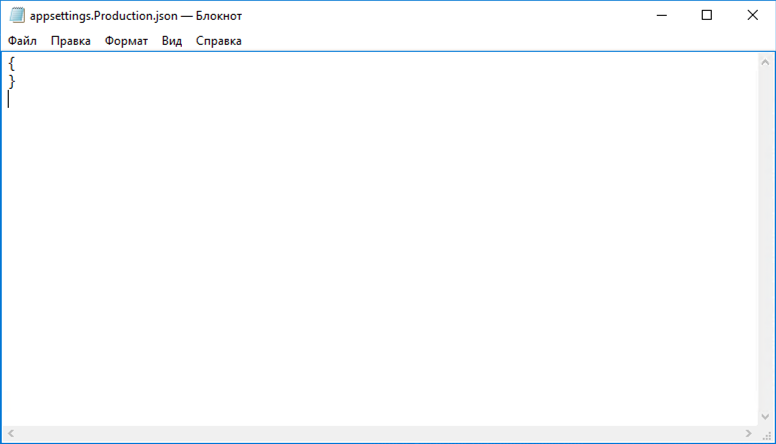
Теперь необходимо перенести в этот файл все параметры, которые вы меняли ранее в файле appsettings.json.
В основном, все ключи, которые вы меняли под свои реквизиты, находятся в секции "SystemSettings", и поэтому, можете скопировать в файл appsettings.Production.json один из примеров, которые приведены ниже, в зависимости от того, какой кэш (Sqlite или PostgreSql) используется. И изменить на свои реквизиты.
Если вы меняли больше ключей, то просто добавляем их в список. После добавления ключей и перед сохранением файла, обратитесь к п. 4.1.4 Проверка корректности файла конфигурации.
Пример 1. Файл конфигурации appsettings.Production.json с кэшем SQLite:
{
"SystemSettings": {
"DataSourceType": "0",
"Server": "dprsib\\sql2016",
"DataBase": "razr_242_test8",
"SqlCache": "Data Source Type=SQLite; Data Source=.\\temp\\db\\",
"NoSqlCache": "memory",
"SessionStorage": "sql"
}
}"DataSourceType"– тип источника данных (0 – MSSQL, 3 - PostgreSQL),"Server"– наименование сервера,"DataBase"– имя базы данных.
Пример 2. Файл конфигурации appsettings.Production.json с кэшем PostgreSQL:
{
"SystemSettings": {
"DataSourceType": "0",
"Server": "dprsib\\sql2016",
"DataBase": "razr_242_test8",
"SqlCache": "Data Source Type=PostgreSQL; Host=10.38.46.221; Port=5434; Database=swrk_for_231; User ID=dbo; Password=Dsr2019; Maximum Pool Size=550; App Pool Size=500;",
"NoSqlCache": "memory",
"SessionStorage": "sql"
}
}"DataSourceType"– тип источника данных (0 – MSSQL, 3 - PostgreSQL),"Server"– наименование сервера,"DataBase"– имя базы данных,Data Source Type=PostgreSQL- тип источника данных кэша,Host– ip адрес вашего кэширующего сервера,Port– порт, на котором postgresql,Database- имя базы данных кэша,User ID- имя пользователя postgresql,Password- пароль пользователя postgresql.
Если файл конфигурации использовался adminsettings.json
Если файл конфигурации использовался adminsettings.json, просто переименуйте его в appsettings.Production.json.